電腦時間怎么自動校準 電腦時間自動校準的操作步驟
更新日期:2024-03-21 19:08:35
來源:網(wǎng)友投稿
手機掃碼繼續(xù)觀看

相信用戶們都有遇到過win10系統(tǒng)計算機時間和服務器都對不上,相差幾十秒到2分鐘不等,總是時間當然還是校準一下的比較好,還是有很多用戶不清楚電腦時間怎么自動校準的,本文小編就給大家?guī)砹穗娔X時間自動校準的操作步驟,可以完美適用于華碩、戴爾等電腦,趕緊來看看吧。

工具/原料
系統(tǒng)版本:windows10系統(tǒng)
品牌型號:聯(lián)想標配510s
電腦時間怎么自動校準
1、首先打開系統(tǒng)設置的頁面,然后在系統(tǒng)設置內(nèi)打開時間和語言。
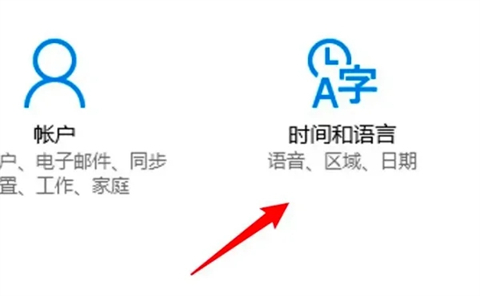
2、然后我們找到日期和時間點擊。
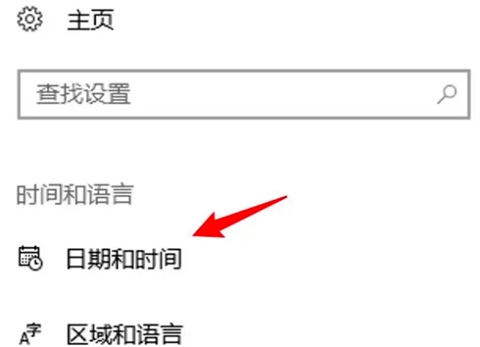
3、在日期和時間的頁面內(nèi)把自動設置時間打開就行了。
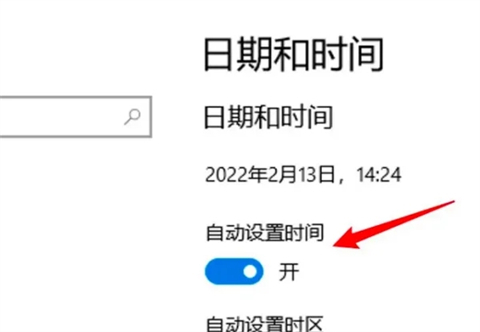
總結:
1、首先打開系統(tǒng)設置的頁面,然后在系統(tǒng)設置內(nèi)打開時間和語言。
2、然后我們找到日期和時間點擊。
3、在日期和時間的頁面內(nèi)把自動設置時間打開就行了。
以上的全部內(nèi)容就是系統(tǒng)為大家提供的電腦時間怎么自動校準的具體操作方法介紹啦~希望對大家有幫助~系統(tǒng)感謝您的閱讀!
該文章是否有幫助到您?
常見問題
- monterey12.1正式版無法檢測更新詳情0次
- zui13更新計劃詳細介紹0次
- 優(yōu)麒麟u盤安裝詳細教程0次
- 優(yōu)麒麟和銀河麒麟?yún)^(qū)別詳細介紹0次
- monterey屏幕鏡像使用教程0次
- monterey關閉sip教程0次
- 優(yōu)麒麟操作系統(tǒng)詳細評測0次
- monterey支持多設備互動嗎詳情0次
- 優(yōu)麒麟中文設置教程0次
- monterey和bigsur區(qū)別詳細介紹0次
系統(tǒng)下載排行
周
月
其他人正在下載
更多
安卓下載
更多
手機上觀看
![]() 掃碼手機上觀看
掃碼手機上觀看
下一個:
U盤重裝視頻











